در مقاله امروز گروه مشاوره هيواتك قصد داريم به مشكل خالي شدن سريع باتري آيفون بپردازيم و چگونگي رفع مشكل خالي شدن باتري ايفون را آموزش دهيم . در اين مقاله قصد داريم روش هايي را ارئه دهيم كه با انجام آن ها باتري آيفون شما در مدت زمان طولاني تري شارژ خود را از دست خواهد داد . با توجه به اينكه اكثر قريب به اتفاق مسائل مربوط به باتري آيفون نرم افزاري مي باشد و به ندرت مشكل خالي شدن شارژ باتري آيفونسخت افزاري است كليه راه حل هاي ارائه شده در اين مقاله نرم افزاري مي باشد .
در مقاله امروز گروه مشاوره هيواتك قصد داريم به مشكل خالي شدن سريع باتري آيفون بپردازيم و چگونگي رفع مشكل خالي شدن باتري ايفون را آموزش دهيم . در اين مقاله قصد داريم روش هايي را ارئه دهيم كه با انجام آن ها باتري آيفون شما در مدت زمان طولاني تري شارژ خود را از دست خواهد داد . با توجه به اينكه اكثر قريب به اتفاق مسائل مربوط به باتري آيفون نرم افزاري مي باشد و به ندرت مشكل خالي شدن شارژ باتري آيفونسخت افزاري است كليه راه حل هاي ارائه شده در اين مقاله نرم افزاري مي باشد .
دليل خالي شدن باتري آيفون چيست
*** تنظيمات Push Mail
هنگامي كه تنظيمات آيفون شما بر روي گزينه Send to push تنظيم شده باشد به اين معني است كه آيفون شما يك اتصال ثابت به سرور ايميل شما برقرار كرده است و مدام در حال پرسيدن اين سوال از سرور است كه : آيا ايميلي وجود دارد؟ و اين جريان اطلاعات باعث مي شود كه باتري آيفون شما خيلي سريع تخليه شود .
براي حل اين مشكل مي توانيد با تغيير تنظيمات گوشي خود به آيفون خود اعلام كنيد كه به جاي اينكه به طور مداوم ايميل هاي جديد را بررسي كند به عنوان مثال هر 15 دقيقه يك بار اين كار را انجام دهد . البته هر زمان كه برنامه Mail خود را باز كنيد آيفون شما ايميل هاي جديد را چك خواهد كرد . براي تغيير اين تنظيمات مراحل زير را دنبال كنيد :
1- وارد مسير Settings » Accounts & Passwords » Fetch New Data در گوشي خود شويد .
2- گزينه Push را در بالاي صفحه غير فعال كنيد .
3- به سمت پايين صفحه اسكرول كنيد و گزينه Every 15 Minutes را در پايين صفحه انتخاب كنيد .
4- بر روي تك تك ايميل هاي خود تپ كنيد و در صورت امكان آن ها را به Fetch تغيير دهيد .
بسياري از كاربران بر اين باورند كه انتظار چند دقيقه اي براي دريافت ايميل بهبود قابل توجهي در عمر باتري آيفون آن ها ايجاد كرده است .
*** غير فعال كردن Location Services در گوشي ( سرويس هاي مكان ياب )
غير فعال كردن سرويس هاي مكان ياب گوشي مي تواند كمك بسياري به بهبود عمر باتري گوشي آيفون شما نمايد . البته توصيه من به شما اين است كه Location services را به طور كلي در گوشي خود غير فعال نكنيد و آن را فقط براي برنامه هايي كه نياز به استفاده از اين سرويس دارند فعال نماييد . براي اين كار مراحل زير را دنبال كنيد :
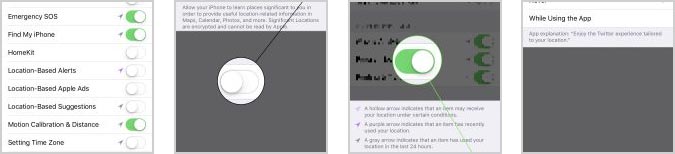
1- وارد مسير Settings » Privacy » Location Services در گوشي خود شويد .
2- به سمت پايين صفحه اسكرول كنيد و گزينه System Services را انتخاب كنيد . اكثر تنظيماتي كه در اين صفحه ملاحظه مي كنيد مربوط به ارسال اطلاعات به اپل براي بازاريابي و تحقيقات مي باشد و با غير فعال كردن آنها آيفون شما به همان منوال قبلي به كار خود ادامه خواهد داد . غير فعال كردن اين گزينه ها باعث مي شود كه اپل اطلاعات مربوط به رفتار شما را دريافت نكند .
** همه گزينه ها به جز Emergency SOS و Find My iPhone و Motion calibration & Distance را غير فعال كنيد .
** در قسمت System services بر روي گزينه Significant Locations تپ كنيد . در اين قسمت گوشي آيفون شما همه مكان هايي كه شما به آنجا رفته ايد را رديابي مي كند . توصيه من به شما اين است كه گزينه Significant Locations را در اين قسمت غير فعال كنيد . سپس بر روي System Services در بالاي صفحه تپ كنيد و به منوي اصلي System Services برگرديد .
** همه گزينه هاي بخش Product Improvement را غير فعال كنيد .
** به سمت پايين اسكرول كنيد و گزينه Status Bar Icon را فعال كنيد . به اين ترتيب زماني كه Location شما در گوشي تان مورد استفاده قرار مي گيرد يك فلش كوچك در كنار باتري ظاهر خواهد شد و زماني كه اين فلش به صورت دائمي در كنار باتري شما ظاهر مي شود به اين معني است كه مشكلي وجود دارد . بر روي گزينه Location Services در بالاي صفحه تپ كنيد تا به منوي اصلي Location Services باز گرديد .
3- Location Services را براي برنامه هايي كه نياز به دانستن مكان شما ندارند غير فعال كنيد .
** در صورتي كه يك فلش بنفش تو پر در كنار هر كدام از برنامه ها مشاهده كرديد به اين معني است كه آن برنامه در حال حاضر در حال استفاده از Location شماست .
** فلش خاكستري در كنار هر يك از برنامه ها به اين معني است كه اين برنامه از Location شما در طول 24 ساعت گذشته استفاده كرده است .
** فلش بنفش تو خالي در كنار هر يك از برنامه ها به اين معني است اين برنامه ممكن است تحت شرايط خاصي از Location شما استفاده كند .
به برنامه هايي كه در كنار آن ها فلش تو پر خاكستري و يا بنفش وجود دارد توجه داشته باشيد كه آيا لازم است كه اين برنامه ها Location شما را بدانند و يا خير ؟ و در صورتي كه پاسخ شما به اين سوال منفي است بر روي نام برنامه تپ كرده و گزينه Never را انتخاب كنيد تا اين برنامه تحت هيچ شرايطي قادر به استفاده از Location شما نباشد . اين كار مصرف باتري آيفون شما را به ميزان قابل توجهي كاهش مي دهد .
*** غير فعال كردن iPhone Analytics
در گوشي خود وارد مسير Settings » Privacy شويد . به سمت پايين اسكرول كرده و گزينه Analytics را انتخاب كنيد . سپس گزينه Share iPhone Analytics را غير فعال كنيد . به اين ترتيب ارسال اتوماتيك داده هايي كه به اپل در خصوص چگونگي استفاده شما از آيفون تان فرستاده مي شود متوقف خواهد شد . اين كار مصرف باتري آيفون شما را كاهش خواهد داد .
*** برنامه هاي خود را ببنديد
هر روز و يا به صورت يك روز در ميان برنامه هاي خود را ببنديد . سوالي كه بسياري از كاربران آيفون با آن مواجه هستند اين است كه آيا با انتخاب دكمه Home برنامه ها به صورت خودكار بسته مي شوند يا خير ؟ در پاسخ به اين سوال بايد گفت خير . با انتخاب دكمه Home برنامه ها به حالت تعليق در مي آيند و در حافظه گوشي شما به صورت لودينگ باقي مي مانند و زماني كه مجددا آن برنامه ها را باز مي كنيد به همان جايي كه از آن جا برنامه را ترك كرده بوديد هدايت خواهيد شد . بسياري از مسائل مربوط به تخليه باتري زماني اتفاق مي افتد كه يك برنامه بسته است و بدون اينكه شما متوجه شويد اين برنامه در پس زمينه گوشي شما Crash كرده و باعث خالي شدن باتري آيفون شما مي شود . Crash يك برنامه ممكن است باعث داغ شدن گوشي شما نيز بشود . خواندن مقاله حل مشكل داغ شدن آيفون را به شما توصيه مي كنيم . براي بستن يك برنامه بر روي دكمه Home دابل كليك كنيد . App Switcher آيفون براي شما باز مي شود . در اين قسمت مي توانيد همه برنامه هايي كه حافظه شما را اشغال كرده اند ببينيد . براي بستن هر برنامه آن برنامه را با انگشت خود به سمت بالا Swipe كنيد . به اين ترتيب برنامه بسته شده و نمي تواند باتري شما را در پس زمينه تخليه كند . بستن برنامه ها هرگز موجب حذف ديتاي برنامه و يا ايجاد عوارض منفي در گوشي شما نمي شود .
سوال : چطور بفهميد كه يك برنامه در آيفون شما Crash كرده است ؟
براي اين كار وارد مسير Settings » Privacy » Analytics » Analytics Data در گوشي خود شويد . ليستي از برنامه ها را در اين بخش خواهيد ديد . در صورتي كه ورودي هاي زيادي را از يك برنامه در اين قسمت مشاهده كرديد و يا اينكه برنامه اي را در زير قسمت Lastest Crash مشاهده كرديد احتمالا اين برنامه همان برنامه اي است كه Crash كرده است .
*** تنها اعلان ها ( نوتيفيكيشن ها )يي را كه نياز داريد فعال كنيد
همه ما قبل از اينكه يك برنامه را براي اولين بار باز كنيم اين سوال را ديده ايم " آيا مايل به دريافت اعلا هاي اين برنامه هستيد يا خير" و ما مي توانيم گزينه Ok و يا Don't Allow را انتخاب كنيم . هنگامي كه به يك برنامه اجازه مي دهيد كه براي شما اعلان ها را ارسال كند در واقع به آن برنامه اجازه دسترسي در بكگراند گوشي تان را داده ايد و بنابراين زماني كه اتفاقي بيفتد كه براي شما اهميت دارد آن برنامه مي تواند براي شما پيغام ارسال كند . اعلان ها باعث مصرف باتري آيفون شما مي شود بنابراين بايد در انتخاب برنامه هايي كه اجازه ارسال اعلان به آن ها مي دهيد دقت بيشتري نماييد . در گوشي خود وارد مسير Settings » Notifications شويد . ليستي از برنامه ها را مشاهده خواهيد كرد كه در زير نام هر يك از آن ها گزينه off و يا نوع اعلان هايي كه برنامه مجاز به ارسال براي شما مي باشد (Badges , Sounds , Banners ) نوشته شده است . در اين قسمت برنامه هايي را كه مايل به دريافت اعلان از سوي آن ها نيستيد تپ كرده و دكمه Allow Notification كنار آن ها را غير فعال نماييد .
*** ويجت هايي كه استفاده نمي كنيد را غير فعال نماييد
ويجت ها (Widgets ) ميني برنامه هايي هستند كه به طور مداوم در پس زمينه آيفون شما اجرا مي شوند و به شما دسترسي آسان به اطلاعات به روز برنامه هاي مورد علاقه شما مي دهند . با غير فعال كردن ويجت هايي كه استفاده نمي كنيد مي توانيد تا حد زيادي از خالي شدن شارژ باتري آيفون خود جلوگيري نماييد . براي دسترسي به ويجت ها بر روي دكمه Home تپ كنيد و به صفحه Home گوشي خود برويد سپس از سمت چپ به سمت راست Swipe كنيد تا زماني كه به ويجت ها دسترسي پيدا كنيد .
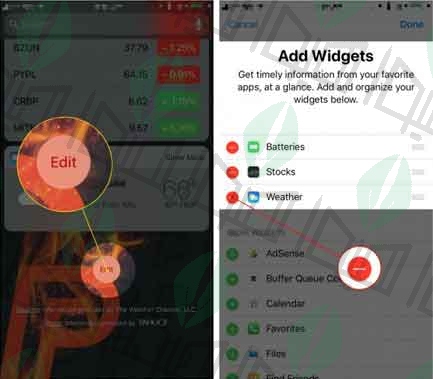
به سمت پايين اسكرول كنيد و بر روي دكمه دايره اي Edit تپ كنيد . در اين قسمت مي توانيد ليستي از ويجت هايي را كه مي توانيد در آيفون خود اضافه يا كم كنيد مشاهده نماييد . براي حذف كردن يك ويجت بر روي دكمه قرمز رنگ – در كنار آن تپ كنيد .

حل مشكل خالي شدن سريع باتري آيفون
*** هفته اي يك بار گوشي خود را از روش صحيح خاموش كنيد
خاموش كردن آيفون به صورت هفتگي مي تواند برخي از مشكلات مربوط به خالي شدن باتري آيفون را حل كند . در واقع خاموش كردن ايفون مي تواند بسياري از مسائل مربوط به كرش كردن برنامه ها را حل كند . براي خاموش كردن آيفون دكمه Power را نگه داريد تا گزينه Slide to power off بر روي صفحه گوشي ظاهر شود . با انگشت خود روي اين گزينه به سمت دكمه Power سوائيپ كنيد و منتظر بمانيد تا گوشي خاموش شود . سپس با نگه داشتن دكمه Power مجددا گوشي خود را روشن كنيد .
*** Background App Refresh
اين برنامه ها برنامه هاي خاصي هستند كه اجازه استفاده از واي فاي و ديتا گوشي شما براي دانلو ديتاي جديد را دارند حتي زماني كه شما از آن برنامه ها استفاده نمي كنيد . با محدود كردن اين برنامه ها مي توانيد از خالي شدن باتري آيفون خود جلوگيري كنيد . براي اين كار وارد مسيرSettings » General » Background App Refresh در گوشي خود شويد . با اسكرول به سمت پايين همه برنامه هايي را كه اين قابليت براي آن ها فعال است را مشاهده خواهيد كرد . هر يك از برنامه ها كه مايل نيستيد اين قابليت براي آن ها فعال باشد را با غير فعال كردن دكمه كنار آن ، غير فعال كنيد .
*** آيفون خود را خنك نگه داريد
طبق گفته اپل آيفون ، آيپد و آيپاد براي كار در دمايي بين 32 تا 95 درجه فارنهايت ( 0 تا 35 درجه سيلسيوس ) طراحي شده است . استفاده از آيفون در دماي بالاتر از 95 درجه فارنهايت مي تواند به باتري گوشي آسيب برساند . بنابراين از قرار دادن آيفون خود در معرض گرماي شديد خودداري كنيد . در خصوص دماي پايين تر از 32 درجه فارنهايت نيز بايد گفت دماي پايين به باتري آيفون آسيب نمي رساند اما سرما باعث خالي شدن سريعتر باتري آيفون شما مي شود . در صورتي كه سرما خيلي شديد باشد ممكن است گوشي آيفون شما به كلي از كار بيفتد اما در صورتي كه به دماي نرمال برگرديد وضعيت گوشي شما به حالت عادي باز خواهد گشت .
*** از روشن بودن Auto-Lock اطمينان حاصل كنيد
روشن بودن قفل خودكار (Auto-Lock) از تخليه سريع باتري آيفون تا حد زيادي جلوگيري مي كند . براي روشن كردن قفل خودكار وارد قسمت Settings گوشي خود شده سپس در بخش Display & Brightness بر روي گزينه Auto-Lock تپ كرده و هر گزينه اي كه تمايل داريد ( به غير از Never ) را انتخاب كنيد .
*** جلوه هاي بصري غير ضروري را غير فعال كنيد
داخل آيفون يك قطعه سخت افزاري كوچك به نام GPU (Graphic Processing Unit ) وجود دارد كه به آيفون امكان نمايش جلوه هاي بصري زيبا را مي دهد . مشكل GPU اين است كه باتري زيادي مصرف مي كند و استفاده از جلوه هاي بصري ميزان استفاده از باتري آيفون را افزايش مي دهد . با كاهش فشار بر روي GPU آيفون خود مي توانيد به ميزان قابل توجهي مصرف باتري آيفون خود را كاهش دهيد . براي اين كار وارد مسير Settings » General » Accessibility » Reduce Motion شده و دكمه كنار آن را فعال كنيد .
*** ريستور آيفون در حالت DFU
در صورتي كه با انجام مراحل قبل همچنان بهبودي در عمر باتري آيفون شما اتفاق نيفتاد و مشكل خالي شدن باتري آيفون شما حل نشد چاره اي جر ريستور آيفون خود نداريد . بنابراين آيفون خود را به حالت DFU برده و ريستور نماييد . خواندن مقالات حالت DFU در آيفون 7 و 7 پلاس ، حالت DFU در آيفون هاي پايين تر از 7 ، حالت DFU در آيفون ايكس و نحوه ريستور آيفون و همچنين مقاله برگرداندن بكاپ آيفون را در اين زمينه به شما توصيه مي كنيم.
*** ريست فكتوري و راه اندازي مجدد آيفون
در صورتي كه با ريستور آيفون مشكل خالي شدن باتري آيفون شما حل نشد به احتمال زياد يك مشكل نرم افزاري جدي در آيفون شما وجود دارد بنابراين بهتر است آيفون خود را به تنظيمات كارخانه بازگردانيد و مجددا آن را تنظيم كنيد . قبل از اين كار حتما از اطلاعات آيفون خود بكاپ تهيه كنيد . مقاله بكاپ گرفتن از آيفون را حتما مطالعه نماييد . سپس گوشي خود را ريست فكتوري كنيد . راحت ترين راه براي ريست فكتوري آيفوناستفاده از تنظيمات گوشي است . به مسير Settings » General » Reset برويد و گزينه Erase All Content and Settings را انتخاب كنيد . در اين مرحله از شما Passcode پرسيده مي شود . آن را وارد كرده و روي گزينه Erase iPhone تپ كنيد .
*** مشكلات سخت افزاري
همانطور كه در ابتداي مقاله اشاره كرديم مشكل خالي شدن سريع باتري آيفون در اكثر موارد نرم افزاري است و در موارد نادري اين مشكل سخت افزاري مي باشد.

منبع : حل مشكل خالي شدن باتري آيفون
هيواتك , سامانه مشاوره هيواتك , رفع مشكلات رايانه , رفع مشكلات موبايل , رفع مشكلات اينترنت , پاسخگويي به سوالات كامپيوتري , پاسخگويي به سوالات رايانه اي , پاسخگويي به مشكلات رايانه اي , سامانه رايانه كمك هيواتك , رايانه كمك هيواتك , رايانه كمك تلفني , مشاوره خريد موبايل , رفع مشكلات كامپيوتري , مشكلات كامپيوتري تلفني , مشاوره خريد لپ تاپ , معرفي پيام رسان تلگرام و نحوه عضويت , خاموش شدن چراغ اينترنت مودم و قطع و وصل شدن اينترنت , روش هاي پاكسازي فايل هاي اضافي اندرويد , معرفي شبكه اجتماعي اينستاگرام و عضويت , علت وصل نشدن كامپيوتر به اينترنت در ويندوز 7 , رفع مشكل دانلود نكردن در گوشي ها , چگونه آيفون را ريست فكتوري كنيم , علائم سوختن كارت گرافيك كامپيوتر , از بين بردن ويروس شورت كات در ويندوز , وقتي آيفون هنگ ميكند چه بايد كرد؟ , راهنماي اتصال گوشي موبايل به تلويزيون آموزش كار با بومرنگ اينستاگرام در آيفون , نحوه پيدا كردن كانال تلگرام , آپديت اينستاگرام با قابليت ارسال استوري به دايركت , آموزش بازيابي اطلاعات گوشي اندرويد , چند روش براي ريكاوري عكسهاي پاك شده اندرويد , آموزش آپديت آيفون به iOS11 , تنظيمات اينترنت و نحوه رفع مشكلات اتصال به اينترنت , آموزش دانگريد از iOS11 به iOS10 در آيفون , تنظيمات مودم اينترنت ADSL را بياموزيم , آموزش فعال كردن 4g در اندرويد و آيفون , آموزش گرفتن اسكرين شات آيفون , آموزش دانلود از يوتيوب , بررسي تخصصي دوربين آيفون 7 پلاس , رام گوشي و انواع رام اندرويد , آموزش گذاشتن هشتگ در اينستاگرام , تبديل آهنگ به رينگتون آيفون , آموزش نصب رام , آموزش نصب رام هواوي ( فلش كردن گوشي هواوي ) , ايردراپ ( AirDrop ) در آيفون , حذف اينستاگرام و معاني آن , تنظيمات اثر انگشت آيفون ( Touch ID آيفون ) , آموزش رمز گذاشتن روي آيفون , لغو آهنگ پيشواز , تبديل فيلم به گيف , ريستور آيفون ، آيپد و آيپاد , بكاپ گرفتن از آيفون ، آيپد و آپياد , فراموش كردن رمز آيفون و disable شدن آيفون , آشنايي با مودم سيم كارتي d-link DWR-932 و نصب آن , كانفيگ مودم d-link DWR-932 , بازي تلگرام و ربات بازي گروهي تلگرام , نصب رام htc , بهترين دانلود منيجر اندرويد , اكانت اينستاگرام و نحوه ساخت آن , رديابي گوشي دزديده شده يا گم شده , تنظيمات مودم tp-link M7350 , گيفت كارت رايگان اپل , گرفتن فيلم از صفحه گوشي , در صورت فراموش كردن رمز اپل آيدي چه كنيم ؟ , باز كردن قفل گوشي اندرويد , فراموش كردن اپل آيدي , دلايل كند بودن ويندوز 10 , مك فيلتر در مودم دي لينك , آپديت تلگرام 4.5 , آموزش تغيير رمز جيميل , حل مشكل ماندن روي لوگو اپل , پر شدن حافظه آيفون , ارور 3194 هنگام ريستور آيفون , ويرايش جيميل و تغيير شماره تلفن جيميل , راهنماي نرم افزار اندرويد سامانه ثنا , فراموش كردن سوالات امنيتي اپل آيدي , فعال كردن Find My iPhone , پيدا كردن گوشي آيفون دزديده شده , چگونه كش تلگرام را پاك كنيم ؟ , دادن مك ادرس به مودم tp-link , مك فيلترينگ مودم زايكسل , نصب كارت صدا , عمودي نوشتن در ورد , ريكاوري عكسهاي پاك شده تلگرام , ارور ساخت اكانت اينستاگرام , باز كردن قفل گوشي سامسونگ , پاك كردن other ايفون , رفع مشكل قطع شدن صدا در ويندوز ( ويندوز7 , 8.1 , 10 ) , مشكل روشن نشدن آيفون , تشخيص گوشي قاچاق از گوشي اصل , كد تست گوشي سامسونگ ( كد هاي مخفي سامسونگ ) , فارسي كردن زبان اينستاگرام , فعال سازي و لغو رومينگ همراه اول , مسدود كردن تماس هاي دريافتي ايفون , حذف اپل آيدي , گذاشتن پيام ثابت در لايو استوري , آنبلاك كردن در اينستاگرام , چگونه كلش را سيو كنيم ؟ , پر شدن هارد كامپيوتر ,

 حل مشكل خالي شدن باتري آيفون
حل مشكل خالي شدن باتري آيفون